Author: Thor
Version: 9.0.1
一、Vue简介
1.1 简介
Vue (读音 /vjuː/,类似于 view) 是一套用于构建用户界面的渐进式的js框架,发布于 2014 年 2 月。与其它大型框架不同的是,Vue 被设计为可以自底向上逐层应用。Vue 的核心库只关注视图层,不仅易于上手,还便于与第三方库(如:vue-router,vue-resource,vuex)或既有项目整合。
1.2 MVVM 模式的实现者——双向数据绑定模式 MVC
- Model:模型层,在这里表示 JavaScript 对象
- View:视图层,在这里表示 DOM(HTML 操作的元素)
- ViewModel:连接视图和数据的中间件,Vue.js 就是 MVVM 中的 ViewModel 层的实现者
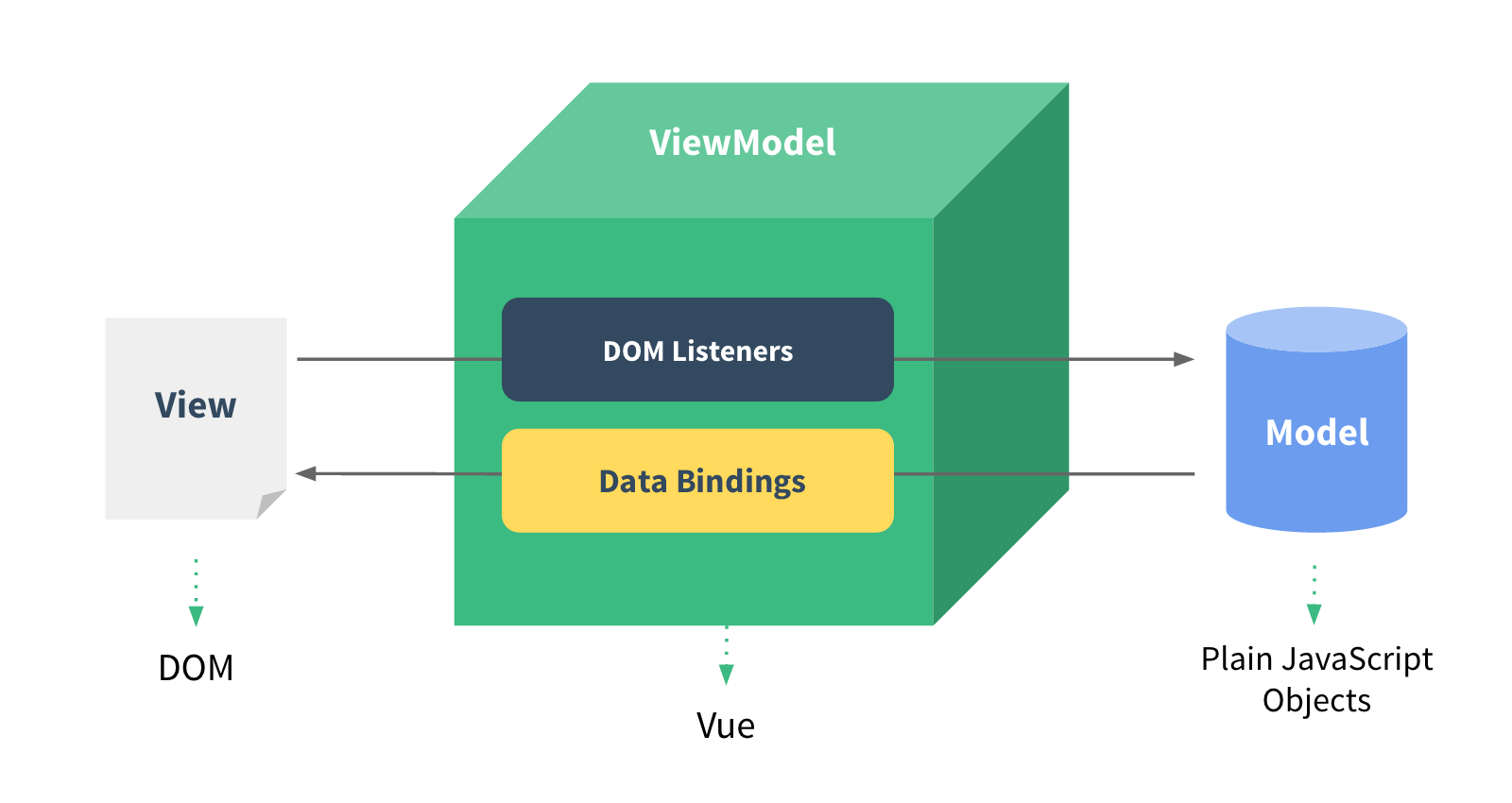
在 MVVM 架构中,是不允许 数据 和 视图 直接通信的,只能通过 ViewModel 来通信,而 ViewModel 就是定义了一个Observer` 观察者
- ViewModel 能够观察到数据的变化,并对视图下对应的内容进行更新
- ViewModel 能够监听到视图的变化,并能够通知数据发生改变
至此,我们就明白了,Vue.js 就是一个 MVVM 的实现者,他的核心就是实现了 DOM 监听 与 数据绑定
1.3 其它 MVVM 实现者 angularjs — vue - reactjs
- AngularJS
简单介绍一下,AngularJS诞生于2009年,由Misko Hevery 等人创建,后为Google所收购。是一款优秀的前端JS框架,已经被用于Google的多款产品当中。AngularJS有着诸多特性,最为核心的是:MVVM、模块化、自动化双向数据绑定、语义化标签、依赖注入等等。- ReactJS
React引入了虚拟DOM(Virtual DOM)的机制:在浏览器端用Javascript实现了一套DOM API。基于React进行开发时所有的DOM构造都是通过虚拟DOM进行,每当数据变化时,React都会重新构建整个DOM树,然后React将当前整个DOM树和上一次的DOM树进行对比,得到DOM结构的区别,然后仅仅将需要变化的部分进行实际的浏览器DOM更新。- 微信小程序
微信小程序的视图层和数据层就是通过MVVM进行绑定的。
1.4 为什么要使用 Vue.js
- 轻量级,体积小是一个重要指标。Vue.js 压缩后有只有 20多kb (Angular 压缩后 56kb+,React 压缩后 44kb+)
- 移动优先。更适合移动端,比如移动端的 Touch 事件
- 易上手,学习曲线平稳,文档齐全
- 吸取了 Angular(模块化)和 React(虚拟 DOM)的长处,并拥有自己独特的功能,如:计算属性
- 开源,社区活跃度高
1.5 Vue.js 的两大核心要素
1.5.1 数据驱动

当你把一个普通的 JavaScript 对象传给 Vue 实例的 data 选项,Vue 将遍历此对象所有的属性,并使用 Object.defineProperty 把这些属性全部转为 getter/setter。Object.defineProperty 是 ES5 中一个无法 shim 的特性,这也就是为什么 Vue 不支持 IE8 以及更低版本浏览器。
这些 getter/setter 对用户来说是不可见的,但是在内部它们让 Vue 追踪依赖,在属性被访问和修改时通知变化。这里需要注意的问题是浏览器控制台在打印数据对象时 getter/setter 的格式化并不同,所以你可能需要安装 vue-devtools 来获取更加友好的检查接口。
每个组件实例都有相应的 watcher 实例对象,它会在组件渲染的过程中把属性记录为依赖,之后当依赖项的 setter 被调用时,会通知 watcher 重新计算,从而致使它关联的组件得以更新。
1.5.2 组件化
- 页面上每个独立的可交互的区域视为一个组件
- 每个组件对应一个工程目录,组件所需的各种资源在这个目录下就近维护
- 页面不过是组件的容器,组件可以嵌套自由组合(复用)形成完整的页面
二、Vue的初体验
2.1在页面引入vue的js文件即可。
注意:cdn是一种加速策略,能够快速的提供js文件
<script src="https://cdn.bootcss.com/vue/2.5.17-beta.0/vue.min.js"></script>
2.2 在页面中绑定vue元素
创建一个div,id是app<div id="app"></div>
2.3 创建vue对象,设计对象的内容
其中该vue对象,绑定了页面中id是app的那个div
<script>new Vue({el:"#app",data:{title:"hello vue!",args1:"hi!",age:18,flag:true}});</script>
# el: element的简称,也就是Vue实例挂载的元素节点,值可以是 CSS 选择符,或实际 HTML 元素,或返回 HTML 元素的函数。# data: 用于提供数据的对象,里面存放键值对数据。
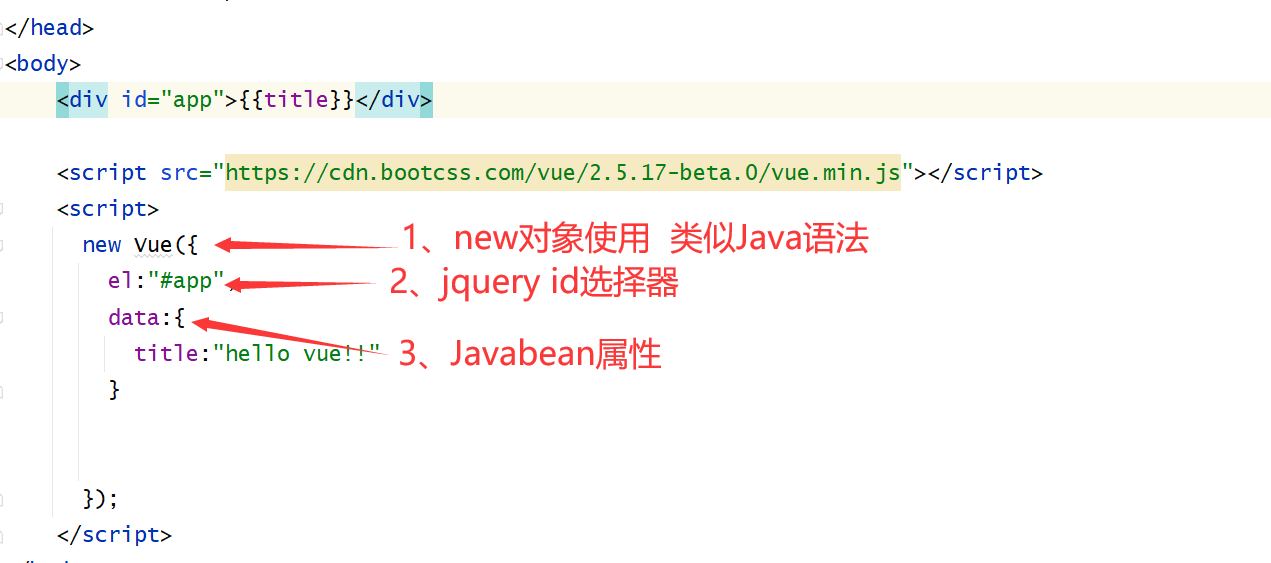
2.4 在页面的元素中使用插值表达式来使用vue对象中的内容
<div id="app">{{ title }} el表达式 可以属性值和方法结果</div>
三、 插值表达式
插值表达式的作用是在View中获得Model中的内容
Model中的内容如下:
new Vue({el:"#app",data:{title:"hello world!"},methods:{sayHello:function(){return "hello vue";}}});
3.1 简单使用插值表达式获取数据
<div id="app">{{title}}</div>
此时,页面上将会显示”Hello world!”
3.2 在插值表达式中获取数组中的内容
<div id="app">{{[1,2,3,4][2]}}</div>
此时,页面上会显示“3”,也就是数组中的第三个元素被获取。
3.3 使用插值表达式获取对象中的属性
<div id="app">{{ {"name":"xiaoyu","age":20}.age }}</div>
此时,页面上会显示“20”,也就是对象中age属性的值。
3.4 使用插值表达式调用Vue中的方法
<div id="app">{{ sayHello()}}</div>
此时,页面上会显示“hello vue”,也就是调用了vue对象中的sayHello方法,并展示了方法的返回值。
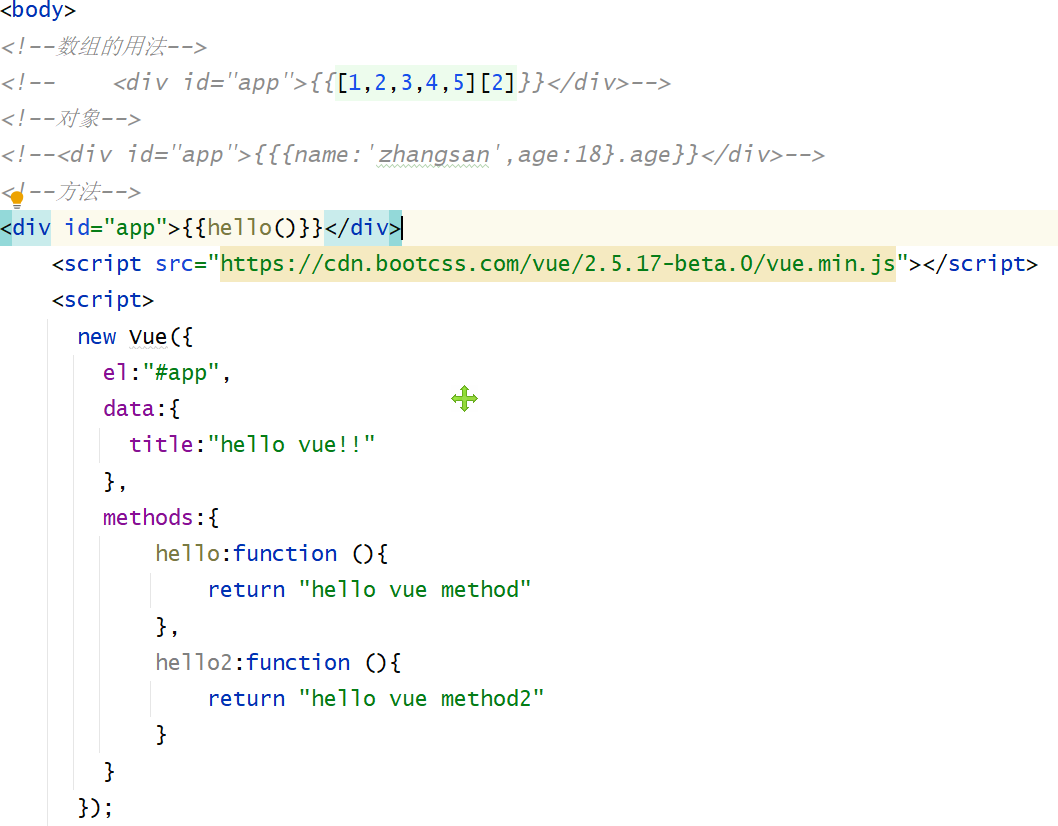
四、Vue对象总结
Vue.js通过加载js,实现对页面的快速渲染。vue封装的js该如何使用? 就必须了解MVVM双向数据绑定模式。Vue将视图层和数据层分离,通过MVVM建立视图层和数据层的连接。其中,插值表达式是一种连接方式,可以通过插值表达式以多种方式,快速的从数据层获取数据并展示在视图层上。数据层Vue对象,也是由很多部分组成,比如之前介绍的el,data,methods等,以及之后要介绍的mount,computed等。
五、Vue的分支 v-if
5.1 v-if
Vue中的分支语句v-if非常好理解,逻辑跟Java中的if-else相同。v-if语句块包含以下内容:
- v-if
- v-else
- v-else-if
接下来以一个简单例子即可理解:
<html><head><meta charset="utf-8"><title></title></head><body><div id="app"><p v-if="flag">今天天气很舒服!</p><p v-else-if="rich">今天天气很燥热!晚上要去放松一下!</p><p v-else="rich">晚上只能自嗨!</p></div></body><script src="https://cdn.bootcss.com/vue/2.6.10/vue.js"></script><script>new Vue({el:'#app',data:{flag:false,rich:false},methods:{}});</script></html>
从这个例子可以看出,vue对象中的data提供了分支的条件。根据条件,如果是true,则v-if的内容就会显示,反之不显示。
5.2 v-show
v-if和v-show之间有着看似相同的效果,但优化上却有区别。先看下面这个例子:
<html><head><meta charset="utf-8"><title></title></head><body><p v-show="rich">有钱!</p><p v-if="rich">有钱!</p><button type="button" @click="rich=!rich">今晚彩票开奖</button></div></body><script src="https://cdn.bootcss.com/vue/2.6.10/vue.js"></script><script>new Vue({el:'#app',data:{flag:false,rich:false},methods:{}});</script></html>
通过点击“今晚彩票开奖”按钮,能切换rich的值,此时发现,v-if和v-show的显示状态都会来回切换。看起来是一样的,但通过查看控制台代码发现,v-show实际会将p标签的css样式的display属性设为none来达到隐藏的效果。
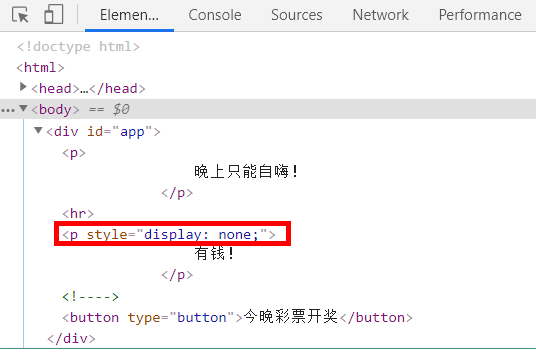
而v-if是直接在页面上添加和删除p标签来达到效果,因此v-show在反复切换的应用场景下,效率比v-if更高。

六、Vue的循环 v-for
Vue中的循环关键字并没有Java的那么多,只有v-for,但用法上有多种。接下来我们来逐一介绍。
6.1 普通的for循环
我们需要定义数据源,然后通过v-for来遍历数据源,再使用差值表达式输出数据。
<body><div id="app"><ul><li v-for="a in args">{{a}}</li></ul></div></body><script src="https://cdn.bootcss.com/vue/2.6.10/vue.js"></script><script>new Vue({el:'#app',data:{args:[1,2,3,4,5,6]}});</script>
在这个例子中,数据源提供了一个数组。视图层通过v-for来循环输出多个li标签,非常简单。
6.2 带着索引的for
<body><div id="app"><ul><li v-for=" (a,i) in args" :key='i'>{{i}}{{a}}</li></ul></div></body><script src="https://cdn.bootcss.com/vue/2.6.10/vue.js"></script><script>new Vue({el:'#app',data:{args:[1,2,3,4,5,6]}});</script>
此时的i就是每次循环的循环变量 ,从0开始一直到元素个数-1
6.3 遍历一个对象中的信息: v、k、i (value key index)
<body><div id="app"><ul><li v-for="(v,k,i) in student">{{i+1}}--{{k}}--{{v}}</li></ul></div></body><script src="https://cdn.bootcss.com/vue/2.6.10/vue.js"></script><script>new Vue({el:'#app',data:{student:{username:'小鱼',age:20,girl:'如花'}}});</script>
v、k、i 这几个字符可以自己定义,分别表示每次循环内容的值、键、序号。
- v: 循环中每条数据的值 小鱼、20、如花
- k: 循环中每天数据的键 username、age、girl
- i: 循环的序号,从0开始
| 页面效果如下: |
|---|
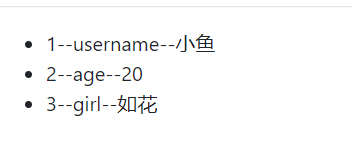 |
6.4 遍历一个对象数组:嵌套的for循环 二维表
<body><div id="app"><ul><li v-for=" student in students"><span v-for="(v,k,i) in student">{{i+1}}--{{k}}--{{v}}</span></li></ul></div></body><script src="https://cdn.bootcss.com/vue/2.6.10/vue.js"></script><script>new Vue({el:'#app',data:{students:[{name:'xiaoming',age:20},{name:'xiaowang',age:21}]}});</script>
可以清楚的看到,此时数据源是一个student数组,通过两层v-for循环,外层遍历数组中的每个student对象,内层v-for遍历每个对象的v、k、i。
页面效果如下:
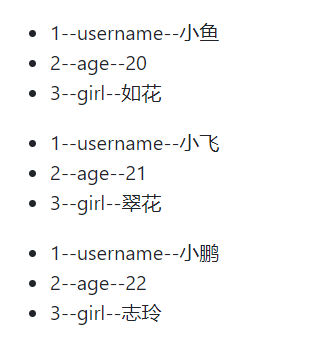
七、Vue的属性绑定
Vue提供了多个关键字,能快速的将数据对象中的值绑定在视图层中。
7.1 v-model
通过v-model将标签的value值与vue对象中的data属性值进行绑定。
<html><head><meta charset="utf-8" /><title></title></head><body><div id="app"><input type="text" v-model="title">{{title}}</div></body><script src="https://cdn.jsdelivr.net/npm/vue/dist/vue.js"></script><script type="text/javascript">new Vue({el:'#app',data:{title:"hello vue"}})</script></html>
此时input标签中加入了“v-model=’title’”,表示input的value值与vue对象中的title属性绑定,当在input输入框中输入内容会实时修改title的值。于是{{title}}插值表达式能实时输出input输入框内的值。
| 页面效果如下: |
|---|
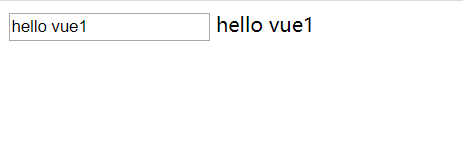 |
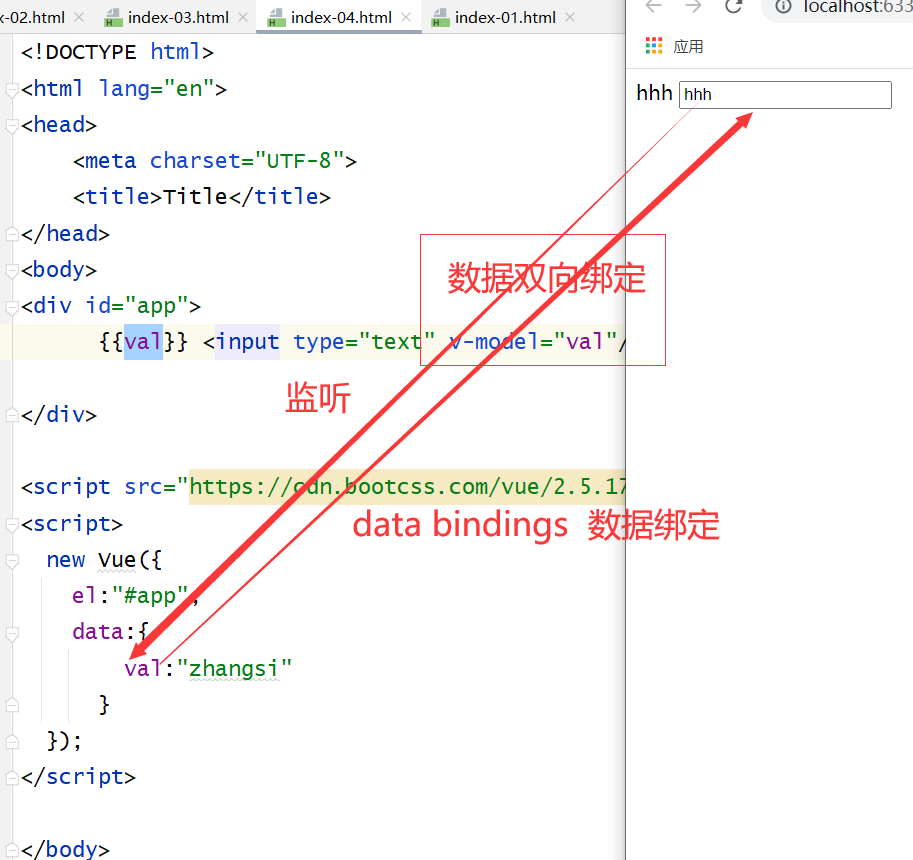
7.2 v-bind
我们知道插值表达式是不能写在html的标签的属性内的,那如果一定要用vue中的属性作为html标签的属性的内容,就可以通过v-bind进行属性绑定。
<html><head><meta charset="utf-8" /><title></title></head><body><div id="app"><a v-bind:href="link">点我</a></div></body><script src="https://cdn.jsdelivr.net/npm/vue/dist/vue.js"></script><script type="text/javascript">new Vue({el:'#app',data:{link:'http://www.baidu.com'}})</script></html>
这样,a标签内的href属性就可以使用vue对象中的属性值。
注意: v-bind也可以简写,使用冒号“:”来代替。
<a v-bind:href='link'></a> ==> <a :href='link'>
八、Vue的事件绑定
关于事件,要把握好三个步骤:设参、传参和接参。
<html><head><meta charset="utf-8" /><title></title></head><body><div id="app">sum={{sum}}<br/>{{sum>10?'总数大于10':'总数不大于10'}}<br/><button type="button" @click="increase(2)">增加</button></div></body><script src="https://cdn.jsdelivr.net/npm/vue/dist/vue.js"></script><script type="text/javascript">new Vue({el:'#app',data:{sum:0},methods:{increase:function(s){this.sum+=s},btn:function (event){// var inputer = this.$refs.inputer;// this.file = inputer.file[0];//let files = document.getElementById("file").filesthis.file = event.target.files;let formData = new FormData();formData.append("file",this.file[0])var vm = this;$.ajax({method:"post",url:"/upload",contentType:false,data: formData,cache: false, //上传文件无需缓存processData: false, //用于对data参数进行序列化处理 这里必须falsesuccess:function (res){console.log(res)}});}}})</script></html>
从这里例子中:
- 设参:
<button type="button" @click="increase(2)">增加</button>
- 传参:
increase:function(s)
- 接参:
this.sum+=s
接下来我们来看一下VUE中如何进行事件绑定。
8.1 v-on
通过配合具体的事件名,来绑定vue中定义的函数
<html><head><meta charset="utf-8" /><title></title></head><body><div id="app"><input type="text" v-on:click="changeMajor" /></div></body><script src="https://cdn.jsdelivr.net/npm/vue/dist/vue.js"></script><script type="text/javascript">new Vue({el:'#app',data:{major:'java'},methods:{sayHi:function(){alert("HELLO VUE!");},changeMajor:function(){console.log("change Title")}}</script></html>
此时,该按钮,在点击时将会调用Vue对象中定义的changeMajor方法。
注意: v-on也可以简写,使用”@”替代。
<input type="text" @click="changeMajor" />
8.2 事件修饰符(了解)
可以使用Vue中定义好的事件修饰符,快速达到效果。查看以下例子:
<html><head><meta charset="utf-8" /><title></title></head><body><div id="app"><p @mousemove="mm">x:{{x}}y:{{y}}<span @mousemove.stop>鼠标移动到此即停止</span></p></div></body><script src="https://cdn.jsdelivr.net/npm/vue/dist/vue.js"></script><script type="text/javascript">new Vue({el:'#app',data:{x:0,y:0},methods:{mm:function(event){this.x = event.clientX;this.y = event.clientY;},stopm:function(event){event.stopPropagation();}}})</script></html>
当鼠标经过P标签区域内时,区域内就会显示X和Y轴的坐标,如果经过P标签内的Span标签内时,此时会调用事件属性mousemove.stop预定的效果,鼠标移动的效果将会被取消,X和Y不再显示信息。
8.3计算属性:computed(了解)
8.3.1 什么是计算属性
计算属性的重点突出在 属性 两个字上(属性是名词),首先它是个 属性 其次这个属性有 计算 的能力(计算是动词),这里的 计算 就是个函数;简单点说,它就是一个能够将计算结果缓存起来的属性(将行为转化成了静态的属性),仅此而已;
8.3.2 计算属性与方法的区别
<!DOCTYPE html><html><head><meta charset="UTF-8"><title>布局篇 计算属性</title><script src="https://cdn.jsdelivr.net/npm/vue@2.5.21/dist/vue.js"></script></head><body><div id="vue"><p>调用当前时间的方法:{{currentTime1()}}</p><p>当前时间的计算属性:{{currentTime2}}</p></div><script type="text/javascript">var vm = new Vue({el: '#vue',data: {message: 'Hello Vue'},methods: {currentTime1: function () {return Date.now();}},computed: {currentTime2: function () {this.message;return Date.now();}}});</script></body></html>
说明
- methods:定义方法,调用方法使用 currentTime1(),需要带括号
- computed:定义计算属性,调用属性使用 currentTime2,不需要带括号;this.message 是为了能够让 currentTime2 观察到数据变化而变化
计算属性:定义的方式,跟我methods定一样的,使用的时候又是采用变量的形式
计算属性和data区别在,计算属性定义的一个全局变量,data定义的时候局部变量
注意:methods 和 computed 里不能重名
8.3.3 测试效果
仔细看图中说明,观察其中的差异
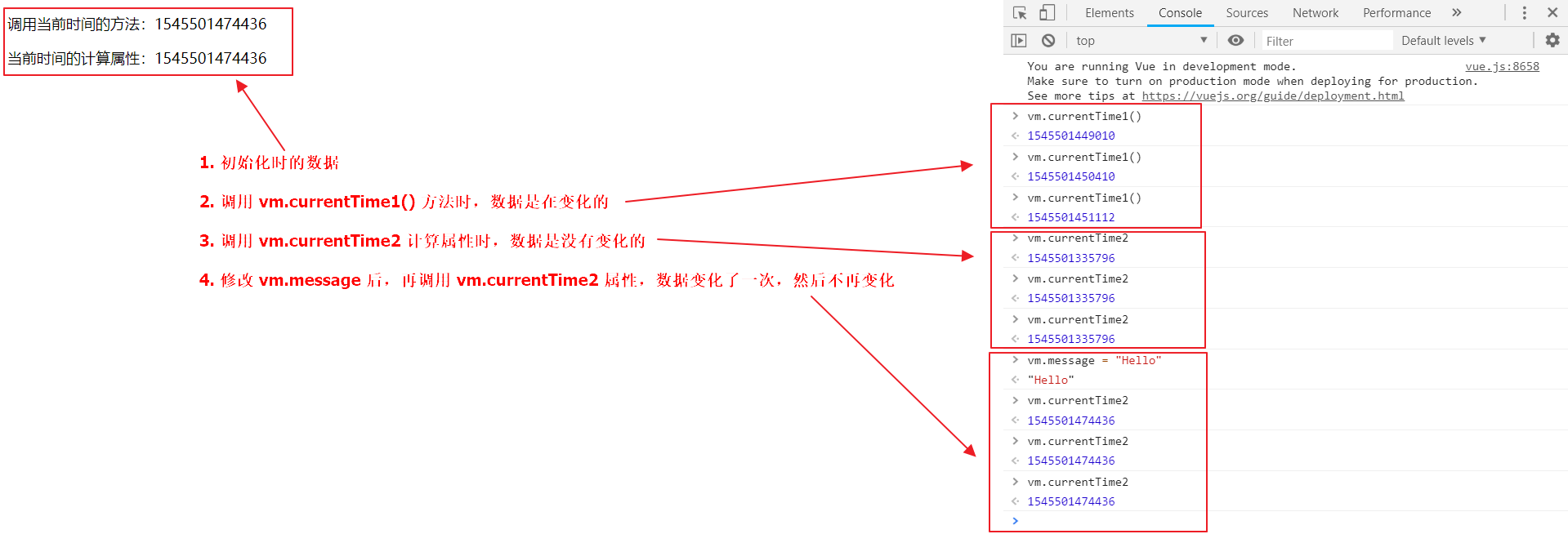
8.3.4 结论
调用方法时,每次都需要进行计算,既然有计算过程则必定产生系统开销,那如果这个结果是不经常变化的呢?此时就可以考虑将这个结果缓存起来,采用计算属性可以很方便的做到这一点;计算属性的主要特性就是为了将不经常变化的计算结果进行缓存,以节约我们的系统开销
九、Vue的组件化(抽象)
9.1 什么是“组件化”
Vue的组件化设计思想借鉴了Java的面向对象思想。Java认为万物皆对象,在Vue中,万物皆组件。
也就是说,在实际的vue项目中,以及使用了Vue框架的项目中,Vue的对象都会以组件的形式出现,能被反复使用。
要想实现组件化,需要在页面中注册组件:关于注册的方式有两种,分别是全局注册和本地注册。
9.1.1 组件的全局注册
<!DOCTYPE html><html lang="en"><head><meta charset="UTF-8"><title>vue组件的全局注册</title></head><body><div id="app"><model1></model1><model1></model1><model1></model1></div><hr/><div id="app1"><model1></model1><model1></model1><model1></model1></div></body><script src="https://cdn.bootcss.com/vue/2.6.10/vue.js"></script><script>//通过Vue.component实现组件的全局注册,全局注册后的组件可以被重复使用。Vue.component("model1",{template:"<div><h1>{{title}}</h1><button type='button' @click='btnfn'>点我</button></div>",data:function(){return {title:"hello vue"}},methods:{btnfn:function(){alert("hello !!!");}}});new Vue({el:'#app'})new Vue({el:'#app1'})</script></html>
9.1.2 组件的本地注册
vue的全局注册,也就意味着在页面的任意一个被vue绑定过的div中,都可以使用全局注册了的vue组件。
但是,如果是对vue组件进行本地注册,那么在其他被vue绑定的div中,不能使用该组件。
<!DOCTYPE html><html lang="en"><head><meta charset="UTF-8"><title>vue组件的本地(局部)注册</title></head><body><div id="app"><model11></model11></div><hr/><!--在这里使用组件model11会报错--><div id="app1"><model11></model11></div></body><script src="https://cdn.bootcss.com/vue/2.6.10/vue.js"></script><script>new Vue({el:'#app',components:{"model11":{template:"<div><h1>{{title}}</h1><button type='button' @click='btnfn'>点我</button></div>",data:function(){return {title:"hello vue"}},methods:{btnfn:function(){alert("hello !!!");}}}}})new Vue({el:'#app1'})</script>
9.1.3 小结
这是一个完整的Vue组件。该组件包含了三个部分:template(html视图层内容)、script(Model层)、style(CSS样式)。这样封装好的组件可以被复用,也可以作为其他组件的组成部分而被封装——Java的面向对象再次体现。
- 特点1: template标签内,必须有且只能有一个根标签。
- 特点2: componet中注册的组件中的data,必须是函数的形式。
如下:
data:function(){return {title:"hello vue"}}
9.2 组件的生命周期
Vue中的组件也是有生命周期的。一个Vue组件会经历:初始化、创建、绑定、更新、销毁等阶段,不同的阶段,都会有相应的生命周期钩子函数被调用。
<html><head><meta charset="UTF-8"><title>生命周期</title></head><body><div id="app1">{{title}}<button type="button" @click="changeTitle">change title</button><button type="button" @click="destroy">destroy</button></div></body><script src="https://cdn.bootcss.com/vue/2.5.17-beta.0/vue.min.js"></script><script>new Vue({el:"#app1",data:{title:"this is title"},methods:{changeTitle:function(){this.title= "new title";},destroy:function(){this.$destroy();}},beforeCreate(){console.log("beforeCreate")},created(){console.log("created")},beforeMount(){console.log("beforeMount")},mounted(){console.log("mounted")},beforeUpdate(){console.log("beforeUpdate")},updated(){console.log("updated")},beforeDestroy(){console.log("beforeDestory")},destroyed(){console.log("destory")}})</script></html>
| 组件的生命周期钩子 |
|---|
 |
十、使用Vue-Cli搭建Vue项目
10.1 什么是vue-cli 等同于我的maven
cli: Command Line 命令行工具,vue-cli就是vue的命令行工具,也称之为脚手架,使用vue-cli提供的各种命令可以拉取、创建、运行我们需要使用到的框架,比如webpack、Element UI、Element Admin等等。那么要想使用vue-cli命令,需要先安装node.js。
10.2 node.js的介绍及安装
node.js的介绍=等同于tomcat
node.js提供了前端程序的运行环境,可以把node.js理解成是运行前端程序的服务器。
node.js的安装
从官网下载安装即可:
http://nodejs.cn/download/ https://nodejs.org/zh-cn/ https://nodejs.org/en/download/releases/
建议:不要安装到系统C盘
完成后 配置环境变量:D:\install\nodejs\(自己的路径)
| 测试node.js是否安装成功: 在DOS窗口中输入“node -v” 查看版本,如果看到版本,就表示安装成功。 |
|---|
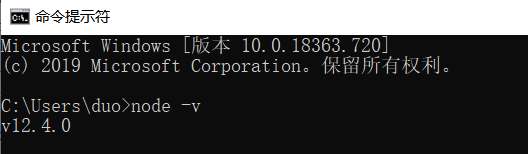 |
10.3 使用node.js安装vue-cli
使用如下命令安装vue-cli
npm install vue-cli -g
- npm: 使用node.js的命令
- install: 安装
- vue-cli: 要安装的vue-cli
- -g: 全局安装
| 当出现以下界面,表示正在安装: |
|---|
 |
如果使用npm官方镜像速度比较慢,可以使用淘宝镜像来安装:
npm install -g cnpm --registry=https://registry.npm.taobao.org 镜像
之后使用npm命令时就可以替换成cnpm
cnpm install vue-cli -gcnpm install cnpm run dev
10.4 使用vue-cli下载项目骨架搭建我们的项目
就像maven一样,vue为我们提供了一些官方项目骨架。使用vue list命令可以列出当前官方提供的骨架,可以使用这些骨架来快速搭建出项目。 受网速影响
vue list
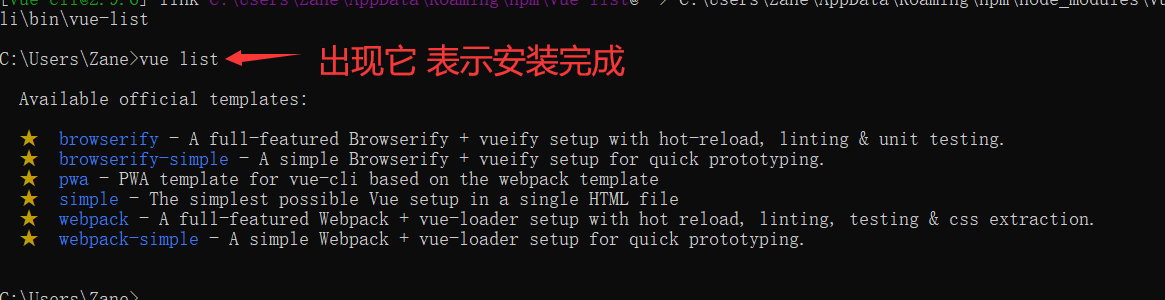
10.5 创建项目目录并打开
需要去我们的工作空间,去手动新建一个项目目录
mkdir e:/my-vue-projectcd e:/my-vue-project
10.6 使用Webpack骨架快速创建项目
在my-vue-project目录中使用以下命令下载项目骨架
vue init webpack my-project1
- webpack: 骨架名称
- my-project1: 项目名称
| 过程中会出现如下界面,需要手动操作。 |
|---|
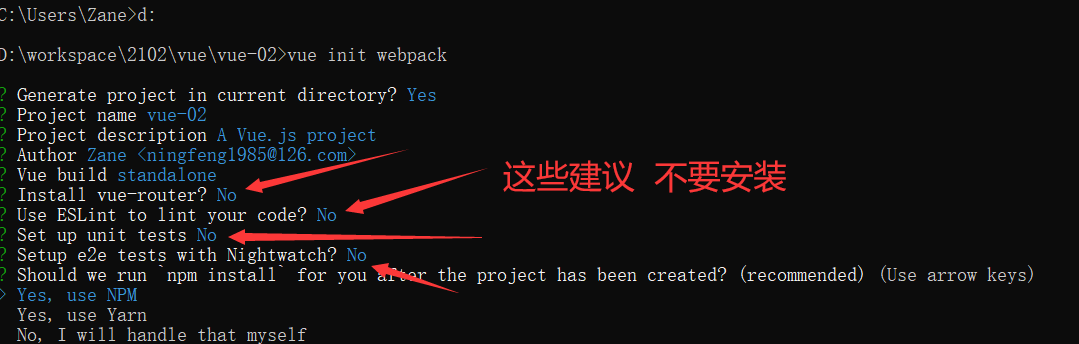 |
| 出现如下界面,表示安装成功。 |
|---|
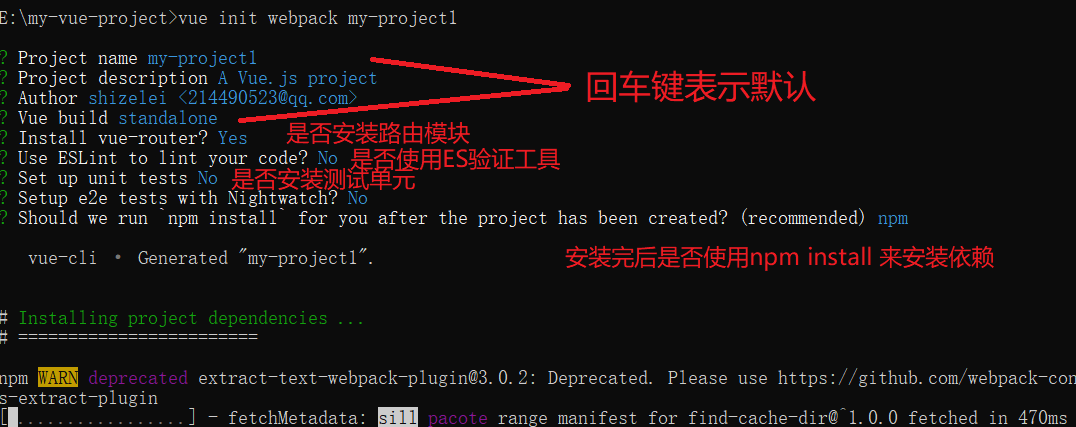 |
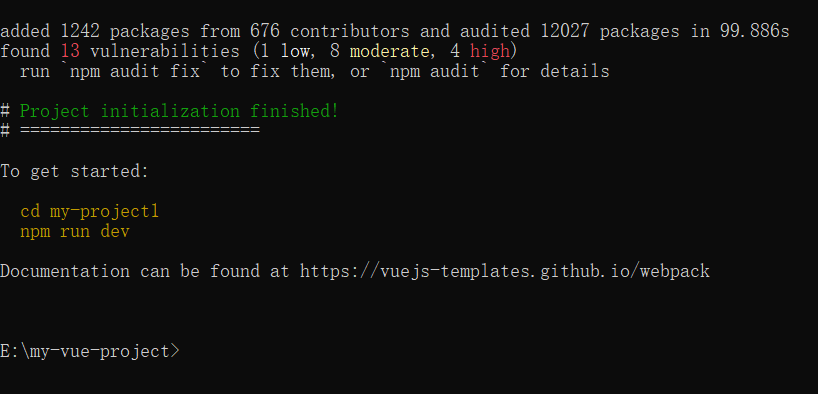
进入到my-project1文件夹内后,使用以下命令来运行项目。
npm run dev
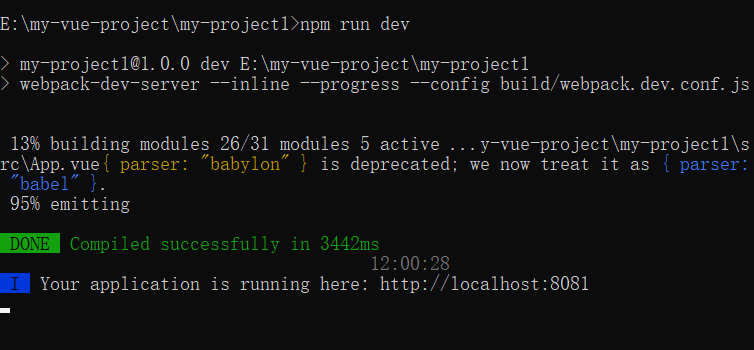
| 访问http://localhost:8081,页面效果如下: |
|---|
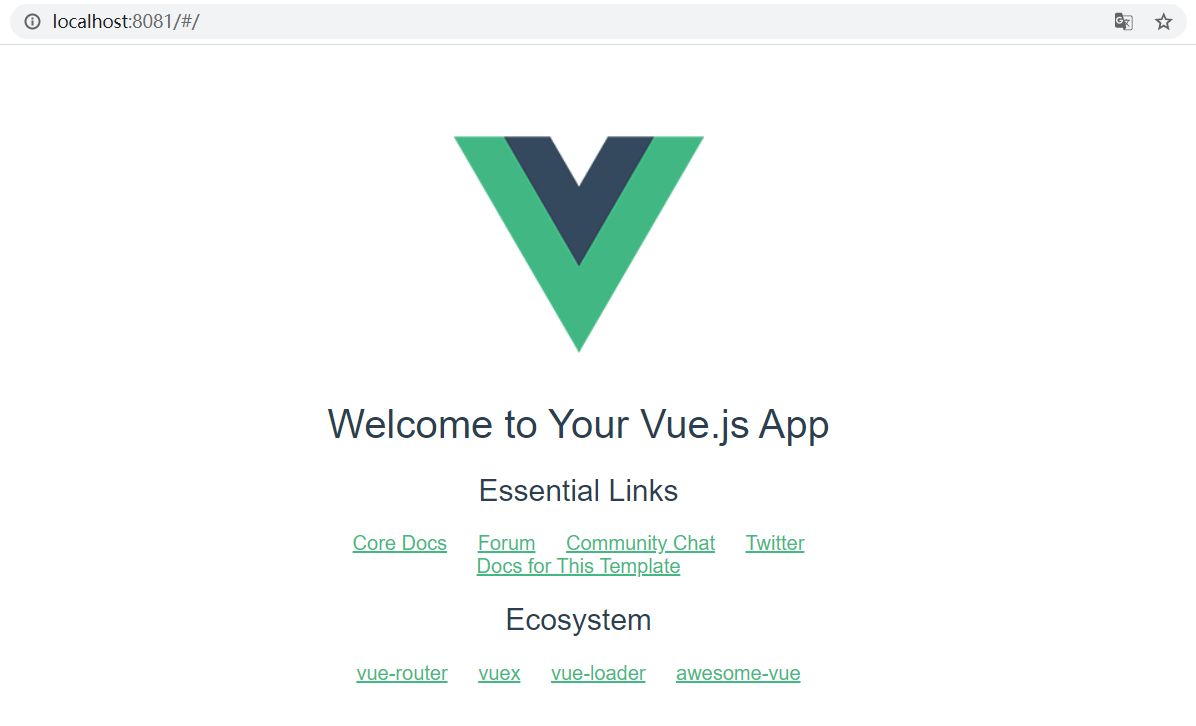 |
| 此时,项目目录及各目录介绍如下: |
|---|
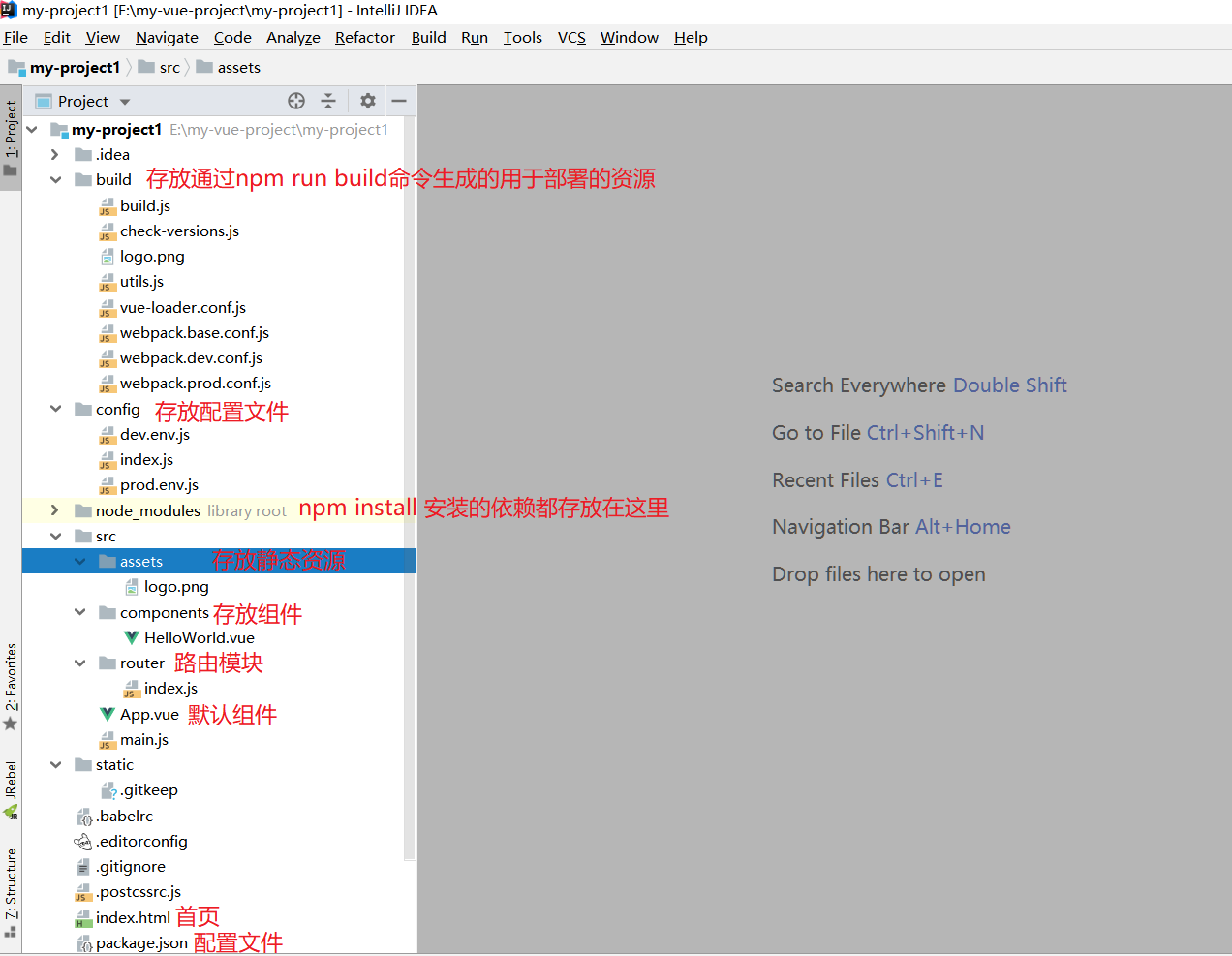 |
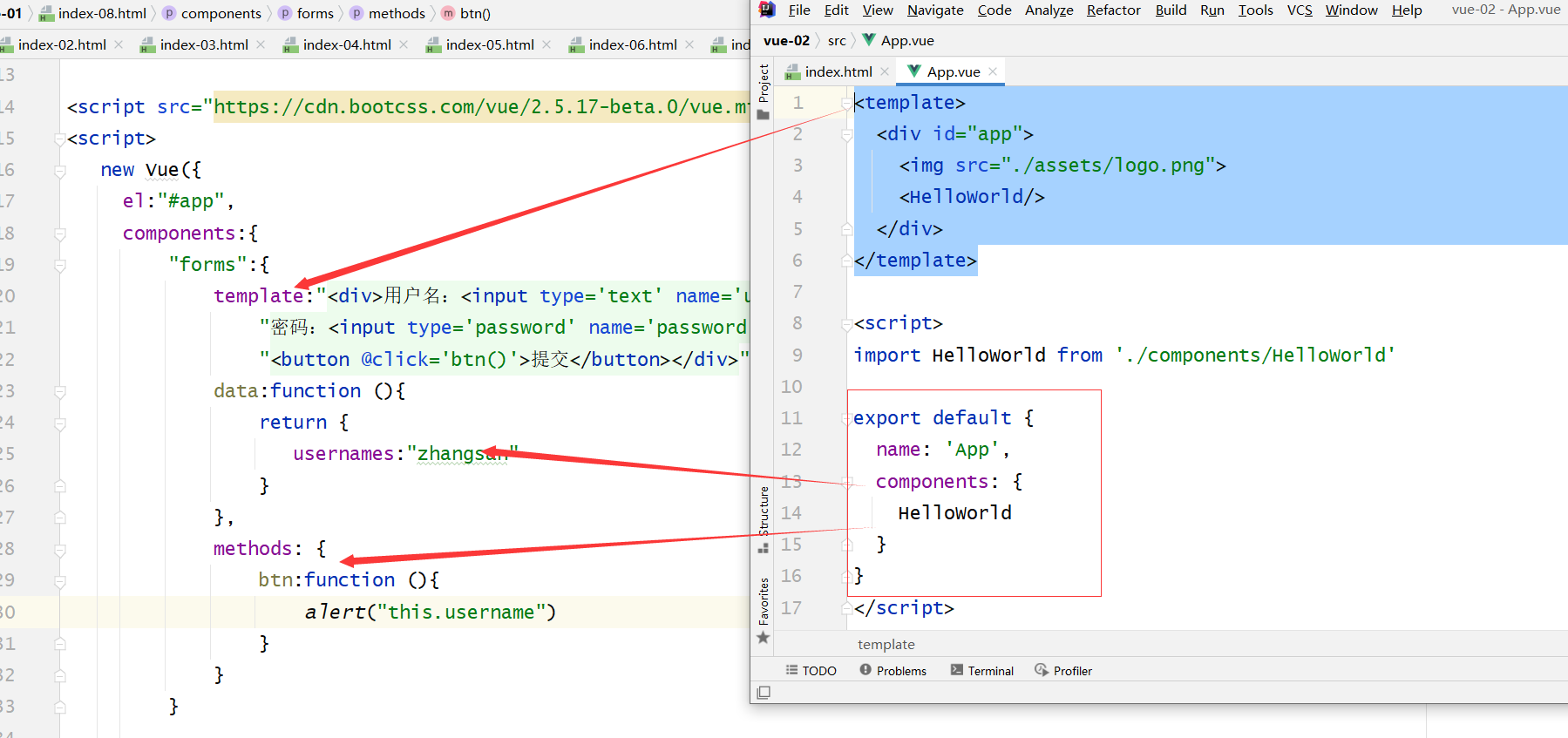
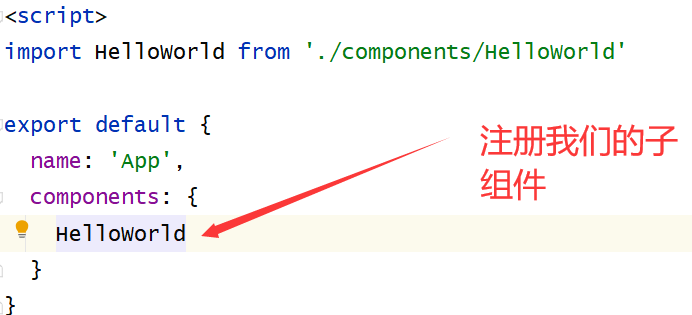
10.7 webpack项目的几个常用命令
- npm install 或者 cnpm install
在运行和调试项目前,一般都需要先执行该命令,目的是安装项目运行所需要的环境。- npm run dev 或者 cnpm run dev
以调试的方式运行项目- npm run build
生成用于项目部署所需的最小资源,生成的内容存放在build文件夹内。
十一、Vue组件间的参数传递
11.1 idea中安装Vue插件
在idea中下载vue插件
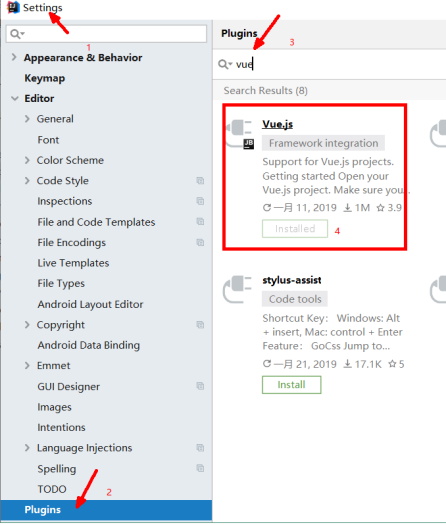
在idea中配置,让idea能够操作.vue文件
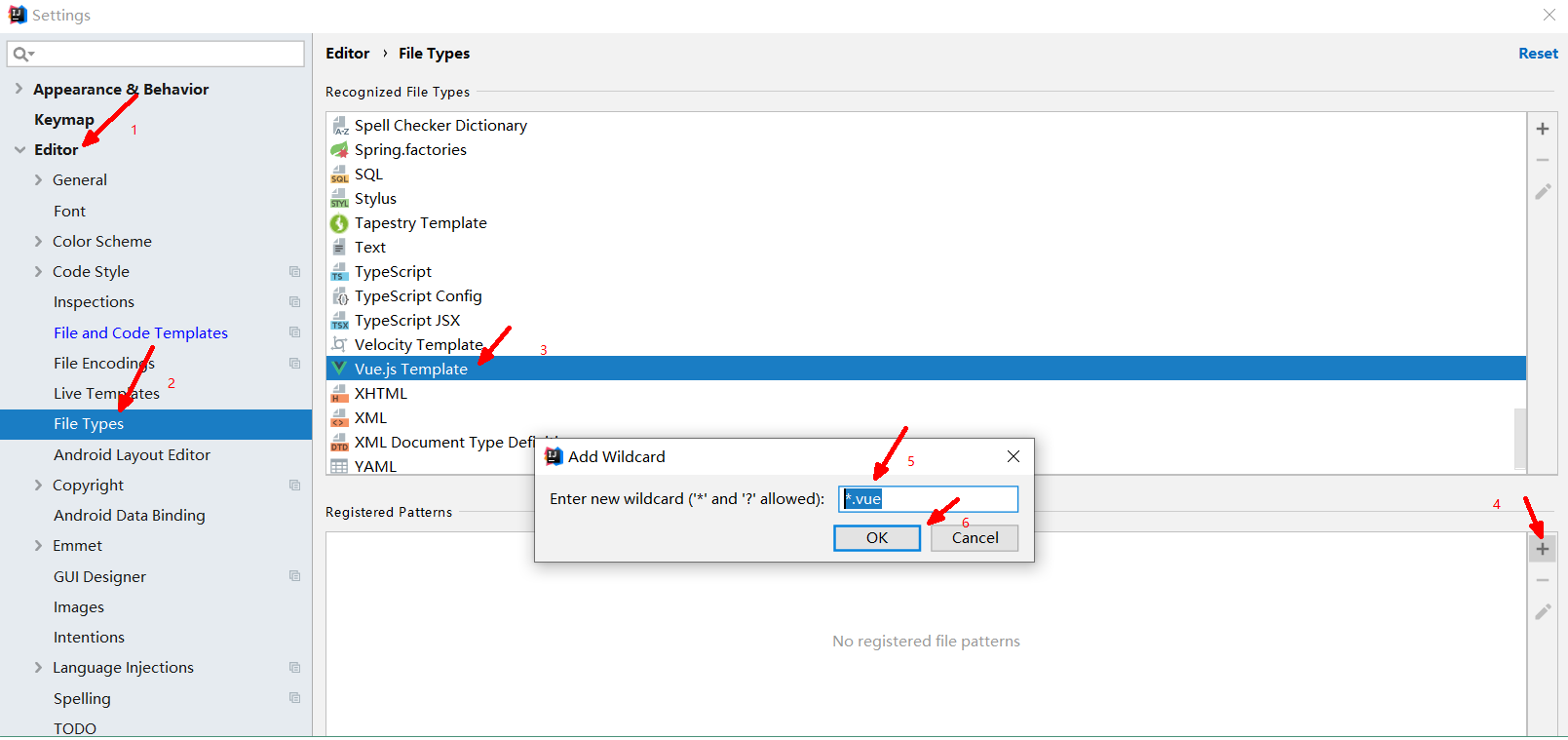
11.2 在项目中创建子组件
创建子组件Content组件
<template><div>商品列表...{{MyTitle}}<button type="button" @click="btnfn('hello java')">点我</button></div></template><script>export default {name: "Content.vue",props:{'MyTitle':{type:String,required:true,default:'XX'},'btnfn':{type:Function}}}</script><style scoped></style>
11.3 注册子组件
在main.js中注册子组件
import Vue from 'vue'import App from './App.vue'//引入Contentimport Content from './components/Content'//全局注册组件Vue.component('MyContent',Content);new Vue({el: '#app',render: h => h(App)})
11.4 在App.vue中使用组件并传递参数
<template><div id="app"><MyContent :MyTitle="msg" :btnfn="FCfn" ></MyContent></div></template><script>import MHeader from './components/Header'export default {name: 'app',data(){return {msg:'hello vue!!'}},components:{"MHeader":MHeader},methods:{FCfn:function(m){//hello javathis.msg = m;}}}</script><style></style>
11.5 父传子
通过子组件的props部分,来指明明接收的参数,父组件通过在标签中写明参数的键值对来传递参数。
props是表示一个组件的参数部分,那么props的写法有两种:1)props:[参数列表]比如: props:['MyProp1','MyProp2',...]2)props:{参数名1:{type:String,required:true,default:'XX'},参数名2:{...}}
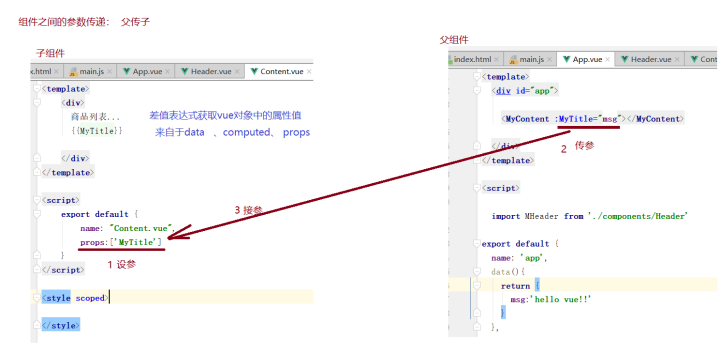
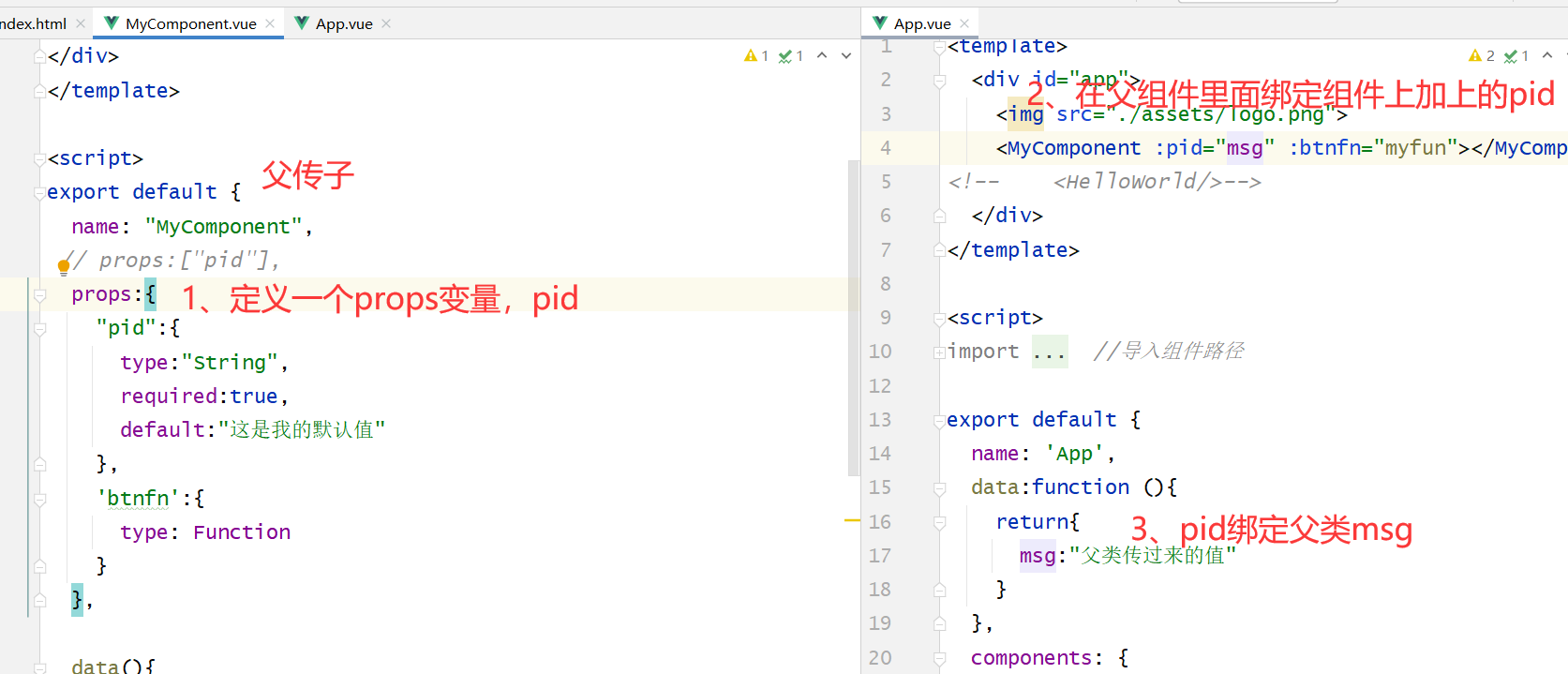
11.6 子传父
子传父的过程十分复杂,下列图解中已经配上了详细的步骤。
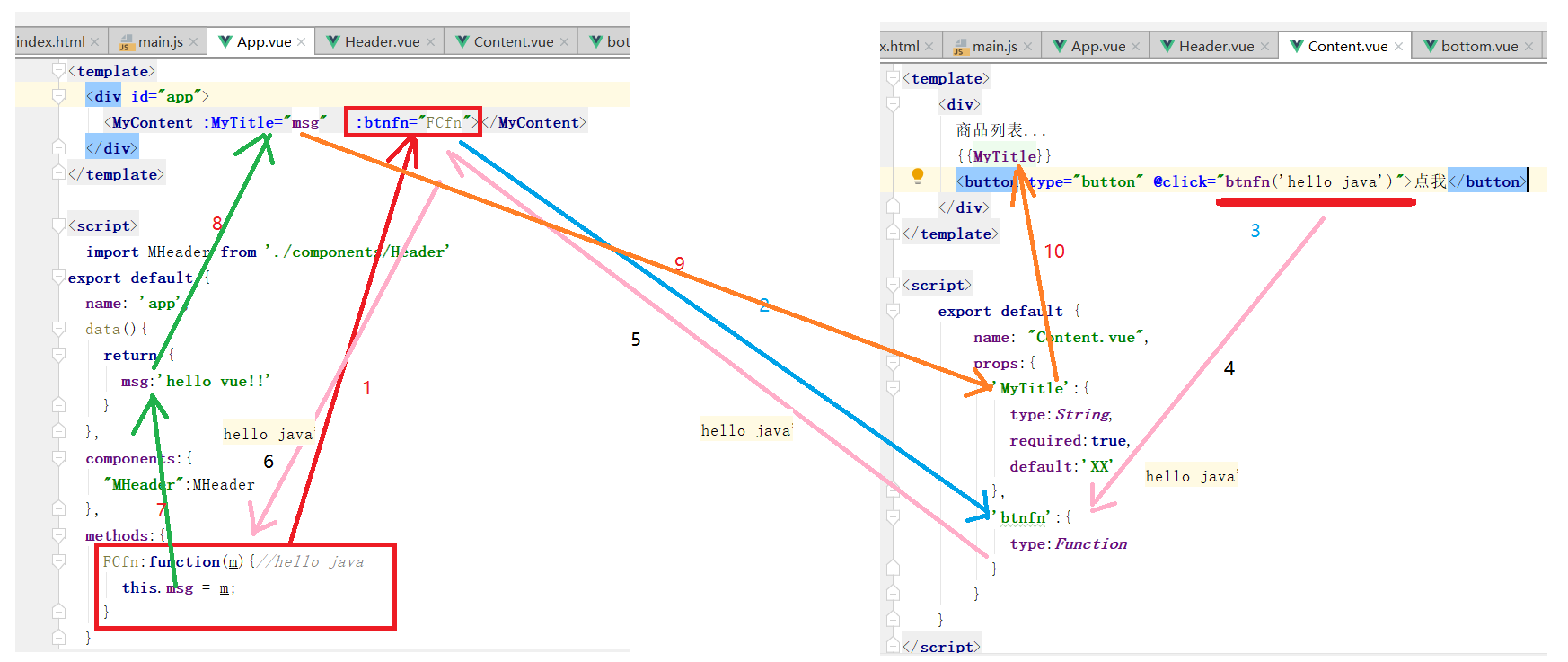
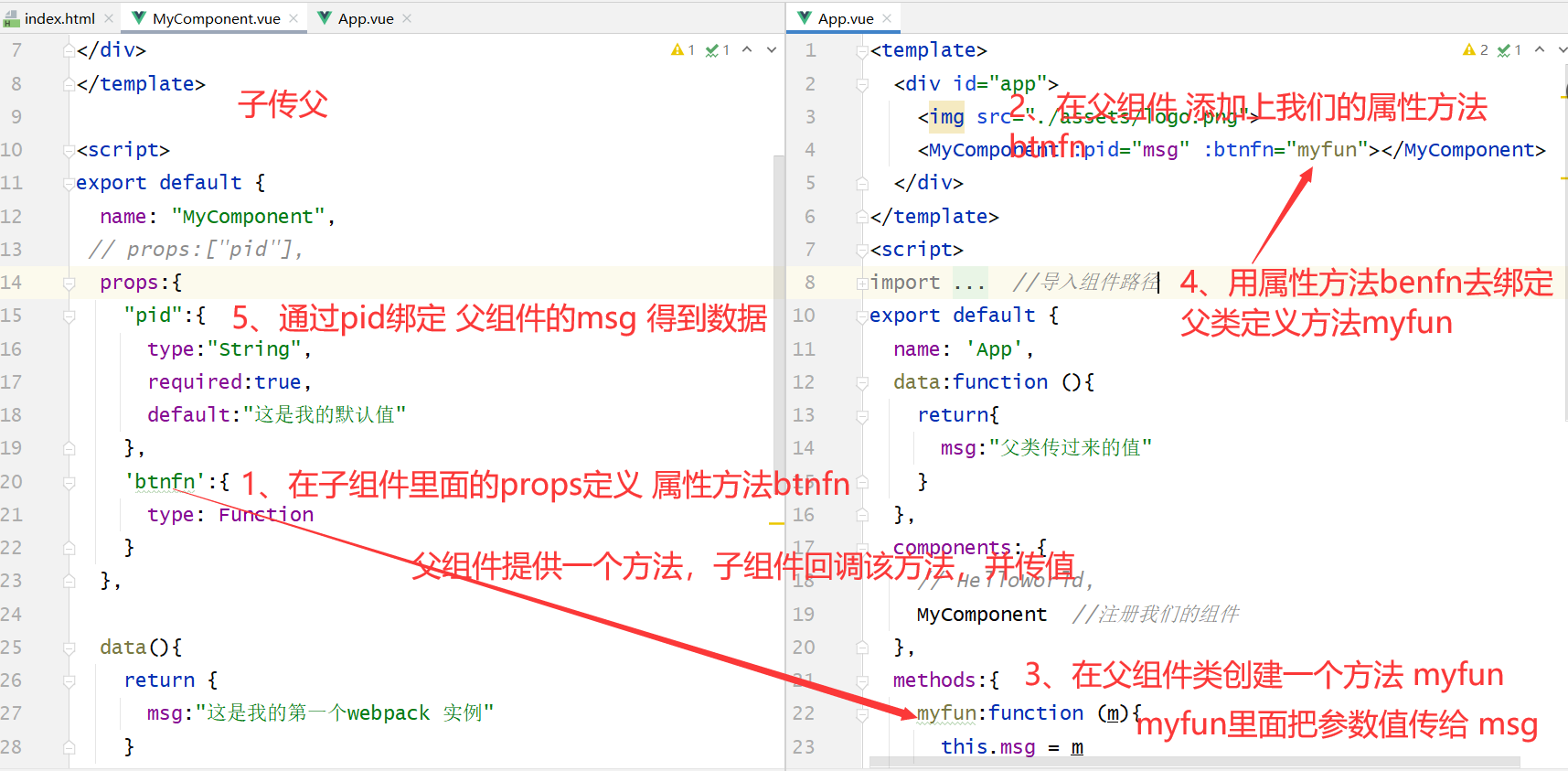
十二、Vue-router 路由
12.1 安装路由模块
第一步:采用下面命令安装我们的router
npm install vue-router -s
第二步:在src 新建一个router文件夹,router文件里面创建一个index.js(这个是默认文件名字)
第三步:导入vue和router路径
import Vue from ‘vue’
import router from ‘./router’ //引入路由模块
第四步:配置我们自己的组件路由
a.导入我们的组件路径(绝对路径(@)和相对路径(../))import MyRouter from '@/components/MyRouter'b.配置我们的route,配置一个path和component
routes: [{path:'/MyRouter', //给一个组件设置路径component: MyRouter}]
第五步:在App.vue 中写上我的 标签,把所有的路由表加入的App组件中
第六步:导入我们的路由; 在new Vue中注册我们的 路由
import router from './router'new Vue({el: '#app',router, //注册路由components: { App },template: '<App/>'})
12.2 引入路由模块并使用
在main.js中引入路由模块并使用
import Vue from 'vue'import App from './App'import router from './router' //引入路由模块Vue.config.productionTip = false/* eslint-disable no-new */new Vue({el: '#app',router, //使用路由模块components: { App },template: '<App/>'})
注意事项:
解决“export ‘default‘ (imported as ‘VueRouter‘) was not found in ‘vue-router‘问题npm i vue-router@3.1.3
12.3 路由初体验
12.3.1 创建App.vue
<template><div id="app"><ul class="nav nav-tabs"><li role="presentation" class="active"><router-link to="/Home">首页</router-link></li><li role="presentation"><router-link to="/Product">商品列表</router-link></li></ul><router-view/></div></template><script>export default {name: 'App'}</script>
改变url,发现中的内容发生改变
- http://localhost:8080/#/ 显示home
- http://localhost:8080/#/user 显示user
向router实例中添加mode属性:
- 值”hash”: url带# 适用于调试模式
- 值”history” url不带#
12.3.2 创建Home.vue
<template><div>首页</div></template><script>export default {name: "Home"}</script><style scoped></style>
12.3.3 创建Product.vue
<template><div>商品列表 商品的id:{{id}}</div></template><script>export default {name: "Product",data(){return{id:this.$route.params.id //接参}}}</script><style scoped></style>
12.3.4 修改静态路由表
修改路由表src/router/index.js
import Vue from 'vue'import Router from 'vue-router'import HelloWorld from '@/components/HelloWorld'import Home from "../components/Home";import Product from "../components/Product";Vue.use(Router)export default new Router({routes: [{path:'/Home',component: Home},{path:'/Product/:id', //设参component:Product}]})
12.4 参数的传递
在路由表中设参
export default new Router({routes: [...{path:'/Product/:id', //设参component:Product}]})
在App.vue中传参
<template><div id="app"><ul class="nav nav-tabs">...<li role="presentation"><router-link to="/Product/1">商品列表</router-link></li>...</ul><router-view/></div></template>
在Product.vue中接参
<template><div>商品列表 商品的id:{{id}}</div></template><script>export default {name: "Product",data(){return{id:this.$route.params.id //接参}}}</script><style scoped></style>
12.5 程序式路由的实现
使用进行路由跳转是有局限性的,可以通过this.$router.push(‘/Product/1’)的js方式实现路由跳转,更加灵活。
<template><div id="app"><ul class="nav nav-tabs"><li role="presentation" class="active"><router-link to="/Home">首页</router-link></li><li role="presentation"><router-link to="/Product">商品列表</router-link></li><button type="button" @click="btnfn">点我</button></ul><router-view/></div></template><script>export default {name: 'App',methods:{btnfn(){//代替router-link实现路由跳转this.$router.push("/Product/1");}}}</script>
十三、使用Axios发送请求
13.1 什么是 Axios
Axios 是一个开源的可以用在浏览器端和 NodeJS 的异步通信框架,她的主要作用就是实现 AJAX 异步通信,其功能特点如下:
- 从浏览器中创建 XMLHttpRequests
- 从 node.js 创建 http 请求
- 支持 Promise API
- 拦截请求和响应
- 转换请求数据和响应数据
- 取消请求
- 自动转换 JSON 数据
- 客户端支持防御 XSRF(跨站请求伪造)
GitHub:https://github.com/axios/axios
13.2 为什么要使用 Axios
由于 Vue.js 是一个 视图层框架 并且作者(尤雨溪)严格准守 SoC (关注度分离原则),所以 Vue.js 并不包含 AJAX 的通信功能,为了解决通信问题,作者单独开发了一个名为 vue-resource 的插件,不过在进入 2.0 版本以后停止了对该插件的维护并推荐了 Axios 框架
13.3 Axios的使用
13.3.1 安装vue axios
npm install --save axios vue-axios
13.3.2 在main.js中引入
在项目中使用axios模块
import Vue from 'vue'import axios from 'axios'import VueAxios from 'vue-axios'Vue.use(VueAxios, axios)
13.3.3 发送ajax请求
<template><div id="app"><div style="width:50%" class="container"><div><h3>Regist</h3><h5>Email</h5><input type="text" class="form-control" v-model="mail" /><br />{{mail}}<h5>Password</h5><input type="password" class="form-control" v-model="password" /><br />{{password}}<h5>Gender</h5><input type="radio" name="gender" v-model="gender" value="female" />男<input type="radio" name="gender" v-model="gender" value="male" />女<br /><h5>Hobby</h5><input type="checkbox" name="hobby" v-model="hobby" value="music">音乐<input type="checkbox" name="hobby" v-model="hobby" value="movie">电影<input type="checkbox" name="hobby" v-model="hobby" value="sport">运动<br/><button type="button" class="btn btn-success" @click="registfn">注册</button></div></div></div></template><script>import MHeader from './components/Header'export default {name: 'app',data(){return {mail:'',password:'',gender:'',hobby:''}},methods:{registfn:function(){this.axios({method:'get',url:'http://localhost:8090/regist?mail='+this.mail+'&password='+this.password,}).then(function (response) {console.log(response.data)});}}}</script>
13.3.4 服务端解决跨域问题
<mvc:cors><mvc:mapping path="/"allowed-origins="*"allowed-methods="POST, GET, OPTIONS, DELETE, PUT,PATCH"allowed-headers="Content-Type, Access-Control-Allow-Headers, Authorization, X-Requested-With"allow-credentials="true" /></mvc:cors>
在spring-mvc.xml中加入上述这一段。其中,allowed-origins指的是允许的访问源的域名,”*”表示任何人都可以访问,也可以指明具体的域名
13.3.5 解决axios无法传递data中的参数问题
原因:默认情况下发送axios时请求头中的内容类型为: (后端没有使用@RequestBody)
Content-Type:application/json;charset=UTF-8
而实际服务端需要的是:
Content-Type:application/x-www-form-urlencoded
因此,使用axios的qs内置库中的方法进行内容类型的转换。
import Qs from 'qs'this.axios({method:'post',url:'http://localhost:8081/regist',transformRequest: [function (data) {return Qs.stringify(data)}],data:{email:this.email}}).then(function (response) {alert(response.data.message)});
十四、Vue实战项目:Webpack登录验证后路由至列表页
| 对项目进行中的内容进行调整,结构如下: |
|---|
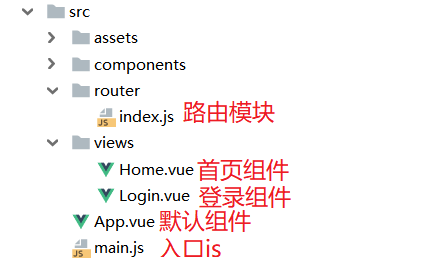 |
各部分内容:
14.1 router路由模块: index.js(路由配置表)
import Vue from 'vue'import Router from 'vue-router'import Login from '../views/Login'import Home from '../views/Home'// 安装路由Vue.use(Router);// 配置路由export default new Router({routes: [{// 路由路径path: '/Login',// 路由名称name: 'Login',// 跳转到组件component: Login},{path:'/Home',name:'Home',component:Home}]});
14.2 使用Element-UI组件库
14.2.1 安装
在项目文件夹内使用命令来安装element-ui模块
npm i element-ui -S
14.2.2 使用
在vue项目中引入element-ui并使用。在 main.js 中写入以下内容:
import Vue from 'vue';import ElementUI from 'element-ui'; //加入import 'element-ui/lib/theme-chalk/index.css';//加入import App from './App.vue';Vue.use(ElementUI);//加入new Vue({el: '#app',render: h => h(App)});
14.2.3 在Element-UI组件库中查找组件
| 在官方组件库中,根据需求找到组件,然后在项目中使用。 |
|---|
 |
14.3 编写登录组件:Login.vue
<template><div class="login-box"><el-form ref="form" :model="form" :rules="rules" label-width="80px"><h3>欢迎登录</h3><el-form-item label="用户名" prop="name"><el-input v-model="form.name" placeholder="请输入用户名"></el-input></el-form-item><el-form-item label="密码" prop="password"><el-input type="password" v-model="form.password" placeholder="请输入密码"></el-input></el-form-item><el-form-item><el-button type="primary" @click="onSubmit('form')">登录</el-button></el-form-item></el-form></div></template><script>export default {name: "Login",data(){return{form:{name:'',password:''},rules:{name:[{ required: true, message: '请输入用户名', trigger: 'blur' },{ min: 6, max: 20, message: '长度在 6 到 20 个字符', trigger: 'blur' }],password:[{ required: true, message: '请输入密码', trigger: 'blur' },{ min: 6, max: 20, message: '长度在 6 到 20 个字符', trigger: 'blur' }]}}},methods:{onSubmit(formName){this.$refs[formName].validate((valid) => {var vm = this;if (valid) {// 发送axios请求this.axios({method:'post',url:'http://localhost:8090/login',data:{name:vm.form.name,password:vm.form.password}}).then(function(resp){// console.log(resp.data)if(resp.data.errno==0){//登录成功,要向vuex中存放user对象var user = resp.data.data;vm.$store.dispatch('asyncUpdateUser', user);vm.$message({message: '登录成功',type: 'success'});setTimeout(function(){vm.$router.push("/Home")},2000)}else{vm.$message.error('用户名或密码错误');}})} else {this.$message.error('用户名或密码格式错误');return false;}});}}}</script><style scoped>.login-box{width: 500px;height: 300px;border: 1px solid #DCDFE6;margin: 150px auto;padding: 20px 50px 20px 30px;border-radius: 20px;box-shadow: 0px 0px 20px #DCDFE6;}</style>
输入的用户名和密码,通过Axios请求去后端做校验,若校验成功则路由至Home组件。
| 登录页面的展示效果:(Element UI) |
|---|
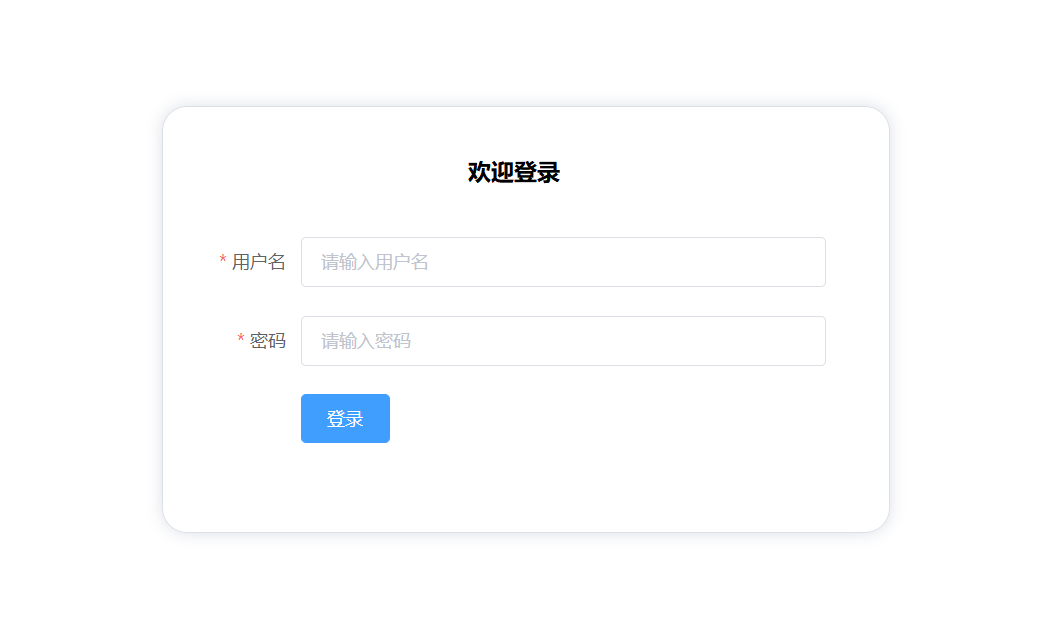 |
14.4 编写入口js:main.js
import Vue from 'vue'import App from './App'import VueRouter from 'vue-router'// 导入上面创建的路由配置表import router from './router'// 导入ElementUI模块import ElementUI from 'element-ui';import 'element-ui/lib/theme-chalk/index.css';import axios from 'axios'import VueAxios from 'vue-axios'Vue.use(VueRouter);// 使用ElementUI模块Vue.use(ElementUI);// 使用Axios (vue中实现ajax功能的组件)Vue.use(VueAxios, axios)Vue.config.productionTip = false/* eslint-disable no-new */new Vue({el: '#app',// 配置路由router,render: h => h(App)})
十五、 Vuex的应用
15.1 什么是Vuex
Vuex 是一个专为 Vue.js 应用程序开发的 状态管理模式。它采用集中式存储管理应用的所有组件的状态,并以相应的规则保证状态以一种可预测的方式发生变化。
15.2 安装
在项目根目录执行如下命令来安装 Vuex
若失败,可使用cnpm
npm install vuex --save
修改
main.js文件,导入 Vuex,关键代码如下:
import Vuex from 'vuex'Vue.use(Vuex);
15.3 配置 vuex
15.3.1 创建 Vuex 配置文件
在 src 目录下创建一个名为 store 的目录并新建一个名为 index.js 文件用来配置 Vuex,代码如下:
import Vue from 'vue'import Vuex from 'vuex'Vue.use(Vuex);// 全局 state 对象,用于保存所有组件的公共数据const state = {// 定义一个 user 对象// 在组件中是通过 this.$store.state.user 来获取user: {name: ''}};// 实时监听 state 值的最新状态,注意这里的 getters 可以理解为计算属性const getters = {// 在组件中是通过 this.$store.getters.getUser 来获取getUser(state) {return state.user;}};// 定义改变 state 初始值的方法,这里是唯一可以改变 state 的地方,缺点是只能同步执行const mutations = {// 在组件中是通过 this.$store.commit('updateUser', user); 方法来调用 mutationsupdateUser(state, user) {state.user = user;}};// 定义触发 mutations 里函数的方法,可以异步执行 mutations 里的函数const actions = {// 在组件中是通过 this.$store.dispatch('asyncUpdateUser', user); 来调用 actionsasyncUpdateUser(context, user) {context.commit('updateUser', user);}};export default new Vuex.Store({state,getters,mutations,actions});
修改 main.js 增加刚才配置的 store/index.js,关键代码如下:
import Vue from 'vue'import Vuex from 'vuex'import store from './store'Vue.use(Vuex);new Vue({el: '#app',store});
15.3.2 解决浏览器刷新后 Vuex 数据消失问题
- 问题描述
Vuex 的状态存储是响应式的,当 Vue 组件从 store 中读取状态的时候,若 store 中的状态发生变化,那么相应的组件也会相应地得到高效更新。但是有一个问题就是:vuex 的存储的数据只是在页面的中,相当于我们定义的全局变量,刷新之后,里边的数据就会恢复到初始化状态。但是这个情况有时候并不是我们所希望的。
- 解决方案
监听页面是否刷新,如果页面刷新了,将 state 对象存入到 sessionStorage 中。页面打开之后,判断 sessionStorage 中是否存在 state 对象,如果存在,则说明页面是被刷新过的,将 sessionStorage 中存的数据取出来给 vuex 中的 state 赋值。如果不存在,说明是第一次打开,则取 vuex 中定义的 state 初始值。
- 修改代码
在 App.vue 中增加监听刷新事件
export default {name: 'App',mounted() {window.addEventListener('unload', this.saveState);},methods: {saveState() {sessionStorage.setItem('state', JSON.stringify(this.$store.state));}}}
修改 store/index.js 中的 state
const state = sessionStorage.getItem('state') ? JSON.parse(sessionStorage.getItem('state')) : {user: {name: ''}};



